आईपैड के लिए गैरेजबैंड एक अद्भुत सौदा है - केवल पांच रुपये के लिए, आपके पास पूरी तरह से विशेष रुप से प्रदर्शित, शक्तिशाली रिकॉर्डिंग टूल तक पहुंच है, जबकि आप चलते-फिरते कॉल कर सकते हैं। तारों, महंगे ध्वनि उपकरण, या यहां तक कि उपकरणों की कोई आवश्यकता नहीं है - iPad के लिए GarageBand बना सकता है संगीत या रिकॉर्डिंग के साथ आपके पिछले अनुभव की परवाह किए बिना, आप एक विशेषज्ञ संगीतकार की तरह लगते हैं सॉफ्टवेयर। आइए एक नजर डालते हैं कि कैसे।
रॉक द स्मार्ट ड्रम
किसी भी अच्छे रॉक, डांस या पॉप गाने की नींव बीट होती है। एक ड्रम ट्रैक बनाना जो सबसे अलग हो, आपके संगीत को "मेह" से "वाह" तक ले जाएगा। गैराजबैंड के साथ iPad, अब आप ड्रम ट्रैक बना सकते हैं जो बहुत कम ज्ञान के साथ अविश्वसनीय रूप से अच्छे लगते हैं या विशेषज्ञता।
जब आप अपने iPad पर GarageBand प्रारंभ करते हैं, तो स्मार्ट ड्रम आइकन पर स्वाइप करें और इसे टैप करें। आपको स्मार्ट ड्रम इंटरफ़ेस पर ले जाया जाएगा, जो बीच में वर्गों के आठ-बाय-आठ ग्रिड जैसा दिखता है। दाईं ओर अलग-अलग ड्रम भाग हैं, और बाईं ओर किट का प्रकार है जिसका आप अनुकरण कर रहे हैं।
ड्रम आइकन पर बाईं ओर टैप करें, और वह ड्रम सेट चुनें जिसका आप उपयोग करना चाहते हैं। ड्रम किट या मशीनों में से प्रत्येक में ध्वनियों का एक अलग सेट होता है जो इसे बनाता है, इसलिए थोड़ा प्रयोग करें।
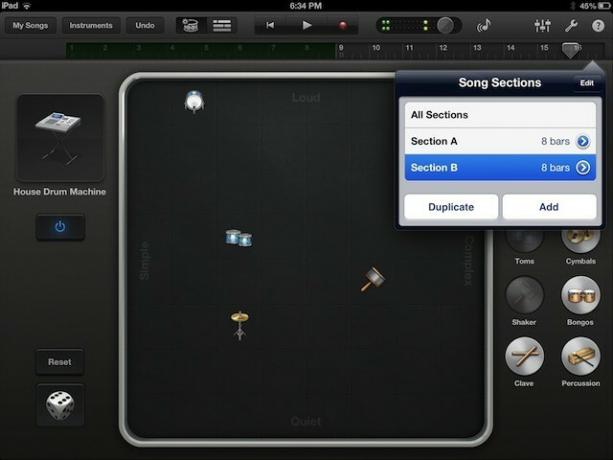
एक दिलचस्प ड्रम ट्रैक बनाने के लिए, ड्रम किट के कुछ हिस्सों को सूची से दाईं ओर ग्रिड पर खींचें। ऊपर के पास रखी चीजें ज्यादा ऊंची होंगी, जबकि नीचे के पास रखी चीजें ज्यादा नरम होंगी। ग्रिड के बाईं ओर लगाई गई ड्रम ध्वनियाँ एक सरल पैटर्न में बजाएंगी, और जो दायीं ओर रखी गई हैं वे अधिक जटिल बजाएंगी।
सही संतुलन ढूँढ़ना मज़ेदार हो सकता है, इसलिए विभिन्न संयोजनों के साथ खेलें जब तक कि कोई चीज़ आपको दिलचस्प न लगे। और भी मजेदार है पासा बटन, जो नीचे बाईं ओर स्थित है। बेतरतीब ढंग से उत्पन्न सभी प्रकार के शांत ड्रम ट्रैक प्राप्त करने के लिए इसे टैप करें। प्रो टिप: आप ग्रिड पर किसी भी वर्ग में एक से अधिक आइकन लगा सकते हैं।
एक बार जब आप किलर ट्रैक प्राप्त कर लेते हैं जो आपके नवीनतम एल्बम के लिए बिल्कुल सही है, तो यह रिकॉर्ड करने का समय है। स्क्रीन के शीर्ष पर लाल रिकॉर्ड बटन को टैप करें और गैराजबैंड पहले चार बीट्स की गिनती करेगा, फिर आपके द्वारा बनाए गए ड्रम ट्रैक को रिकॉर्ड करें। एक बार जब यह पहले आठ उपायों को रिकॉर्ड कर लेता है, तो iPad के लिए GarageBand रिकॉर्डिंग बंद कर देगा, और केवल पहले माप से, एक लूप में चलेगा। एक और आठ बार जोड़ने के लिए ऊपरी दाईं ओर स्थित प्लस बटन पर टैप करें। आप जोड़ें बटन के साथ एक नया, खाली अनुभाग जोड़ सकते हैं या डुप्लीकेट बटन को टैप करके केवल उस अनुभाग को डुप्लिकेट कर सकते हैं जिसे आपने अभी रिकॉर्ड किया है।
जब आप काम पूरा कर लें, तो गाने के ब्राउज़र पर वापस जाने के लिए ऊपर बाईं ओर मेरे गाने पर टैप करें। जब आप बास, कीबोर्ड और गिटार के पुर्जे जोड़ते हैं, तो गैराजबैंड अगले रिकॉर्डिंग सत्र के लिए तैयार आपके प्रयासों को बचाएगा!
कुछ फाट बास जोड़ें
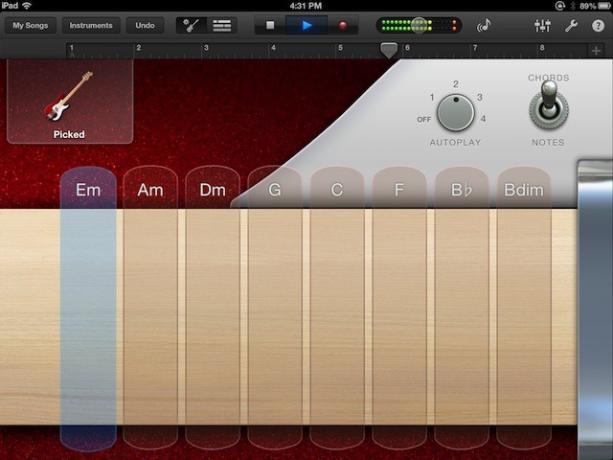
एक किलर बीट के साथ, आधुनिक संगीत के दूसरे (ज्यादातर अनसंग) नायक को जोड़ने का समय आ गया है: बास। चाहे आपका स्वाद बड़ा, मोटा और नीचे भारी हो या तेज़, तेज़ और विकृत हो, गैराजबैंड ने आपको कवर किया है। iPad के लिए GarageBand के साथ, आप ऐसे बास ट्रैक बना सकते हैं जो बहुत कम ज्ञान या विशेषज्ञता के साथ अविश्वसनीय रूप से अच्छे लगते हैं। आइए इसे करने के सबसे सरल तरीके पर एक नज़र डालें: स्मार्ट बास।
स्मार्ट बास आपको बिना किसी पिछले अनुभव के चार तार वाला वाद्य यंत्र बजाने की अनुमति देता है। मैं कुछ ड्रमों के ऊपर एक बास ट्रैक रखना पसंद करता हूं, लेकिन आपकी वरीयता भिन्न हो सकती है। यदि आप पहले ड्रम को नीचे रखना चुनते हैं, तो कल की नोक से अपने उदाहरण का उपयोग करें, या एक त्वरित ड्रम लूप जोड़ें जो आठ उपायों तक फैला हो। फिर स्मार्ट बास का चयन करने के लिए स्क्रीन के शीर्ष पर स्थित इंस्ट्रूमेंट्स पर टैप करें। इसे खोजने के लिए आपको बाएँ या दाएँ स्वाइप करने की आवश्यकता हो सकती है। हालाँकि, एक बार ऐसा करने के बाद, इसे अपने गीत में खोलने के लिए इसे टैप करें।
ध्यान दें कि डिफ़ॉल्ट दृश्य आपको ऊपरी बाएं कोने में एक बास वाद्य यंत्र दिखाता है, आमतौर पर सर पॉल मेकार्टनी द्वारा प्रसिद्ध लिवरपूल शैली बीएसएस। अन्य आठ बास ध्वनि विकल्पों में से एक को चुनने के लिए चित्र पर टैप करें। मैंने इस उदाहरण के लिए पिक्ड को पकड़ लिया। बास गिटार की पृष्ठभूमि आपके द्वारा चुने गए बास वाद्य यंत्र में बदल जाती है, जो कि बहुत ही मजेदार है।
अपने ड्रम ट्रैक को चालू करने के लिए स्क्रीन के शीर्ष पर स्थित प्ले त्रिकोण को टैप करें, और फिर बास स्क्रीन पर एक नज़र डालें। एक टॉगल स्विच है जो अधिक उन्नत बास खिलाड़ियों को बास स्ट्रिंग्स के प्रतिनिधित्व को टैप करने देता है क्योंकि वे वास्तविक बास पर हो सकते हैं। सुनिश्चित करें कि सिल्वर टॉगल स्विच कॉर्ड्स पर सेट है। एक नया विकल्प दिखाई देता है, और तार गायब हो जाते हैं। जब आप कॉर्ड नामों के तहत कॉलम में टैप करते हैं तो ऑटोप्ले विकल्प चार अलग-अलग पैटर्न तक चलने की अनुमति देता है। एक नए कॉलम पर टैप करने से बास के ऑटोप्ले होने वाले नोट्स बदल जाते हैं, जबकि ऑटोप्ले सेक्शन में नंबर बदलने से उन नोट्स का आर्पीगिएशन बदल जाएगा। यदि आप ऑटोप्ले को बंद कर देते हैं, तो कीबोर्ड बास ध्वनियों के साथ भी बास स्ट्रिंग्स वापस ऊपर आ जाती हैं। अजीब है, लेकिन यह समझ में आता है। स्ट्रिंग्स अब एक आर्पेगियो के भीतर चार नोटों में से एक बजाएंगी, लेकिन केवल तभी जब आप उन्हें टैप करेंगे
एक बास ध्वनि चुनें, फिर ऑटोप्ले विकल्पों में से एक जो आपके ड्रम ट्रैक के साथ सबसे अच्छी तरह फिट बैठता है, फिर स्क्रीन के शीर्ष पर लाल रिकॉर्ड बटन दबाएं। संगीत के साथ कॉर्डिंग कॉलम को समय पर टैप करें, और जैसे ही आप उन्हें टैप करेंगे गैराजबैंड परिवर्तनों को रिकॉर्ड करेगा। रिकॉर्ड करने के लिए एक नए आठ बार पर स्विच करने के लिए शीर्ष पर माप शासक पर स्वाइप करें। तब तक दोहराएं जब तक आपका गाना सेक्सी बास और ड्रम से भर न जाए। तुमने यह किया!
स्मार्ट गिटार और कीबोर्ड के साथ चीजों को मीठा करें
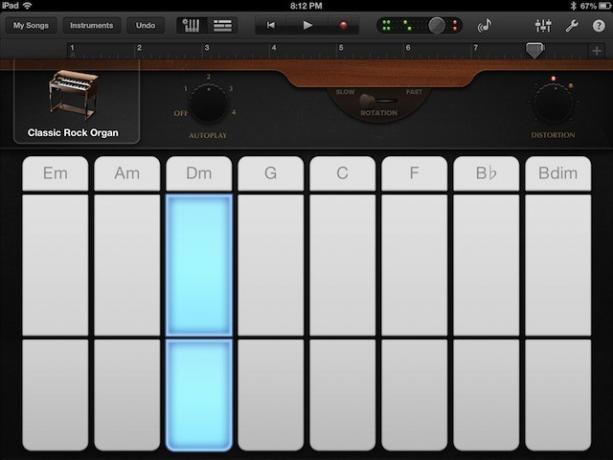
एक बार जब आप अपने ड्रम और अपने बास के साथ एक ठोस लयबद्ध नींव रख लेते हैं, तो गिटार या कीबोर्ड जैसी कुछ अलग ध्वनियों के साथ चीजों को मीठा करने का समय आ गया है। iPad के लिए GarageBand स्मार्ट की और स्मार्ट गिटार के साथ इसे ईमानदारी से आसान बनाता है, जिससे आप इसे चौड़ा कर सकते हैं वास्तविक के साथ किसी भी अनुभव की परवाह किए बिना, किसी भी व्यवस्था में हार्मोनिक काउंटरपॉइंट की सीमा उपकरण।
सारा काम आपके iPad और GarageBand ऐप द्वारा किया जाता है, ठीक वैसे ही जैसे पहले चर्चा की गई स्मार्ट बास और स्मार्ट ड्रम कार्यक्षमता के साथ। बस iPad के लिए GarageBand लॉन्च करें और नीचे दिए गए चरणों का पालन करें, और आप अपने मधुर समय में अपनी खुद की मधुर धुनें सुनेंगे।
एक बार गैराजबैंड लॉन्च हो जाने के बाद, आप इंस्ट्रूमेंट्स सेक्शन में जाना चाहेंगे, जिसे स्क्रीन के ऊपरी बाईं ओर एक बटन के माध्यम से एक्सेस किया जाता है। उस पर टैप करें, और आप विभिन्न संगीत वाद्ययंत्र चित्रों के माध्यम से बाएं या दाएं स्वाइप करने में सक्षम होंगे। आइए स्मार्ट कीबोर्ड का उपयोग करते हुए कुछ कुंजियों से शुरुआत करें। गियर आइकन से घिरे कीबोर्ड कीज़ के आइकन पर टैप करें।
अपनी धुन को उसी तरह सेट करें जैसे स्मार्ट बास के साथ, ऑटोप्ले सेटिंग को एक और चार के बीच की संख्या में बदलना। ग्रैंड पियानो से क्लासिक रॉक ऑर्गन से लेकर विभिन्न प्रकार के फंकी सिन्थ तक, उपलब्ध आठ विकल्पों में से उस प्रकार का कीबोर्ड चुनें, जिसे आप खेलना चाहते हैं। प्रत्येक कीबोर्ड में कुछ अलग विकल्प होंगे, इसलिए बेझिझक उनके साथ खेलें। यदि आप हमारे साथ एक संपूर्ण गीत बना रहे हैं, तो आपके पास गैराजबैंड बजाने के लिए ड्रम और बास ट्रैक होंगे। दाहिने हाथ को चलाने के लिए पंक्तियों के शीर्ष आधे भाग के साथ स्तंभों को टैप करें, और बाईं ओर खेलने के लिए पंक्तियों के निचले आधे भाग के साथ छोटे स्तंभ अनुभागों को टैप करें। जब आप अपना प्रदर्शन बनाए रखने के लिए तैयार हों, तो शीर्ष पर लाल रिकॉर्ड बटन दबाएं और इसे प्राप्त करें।
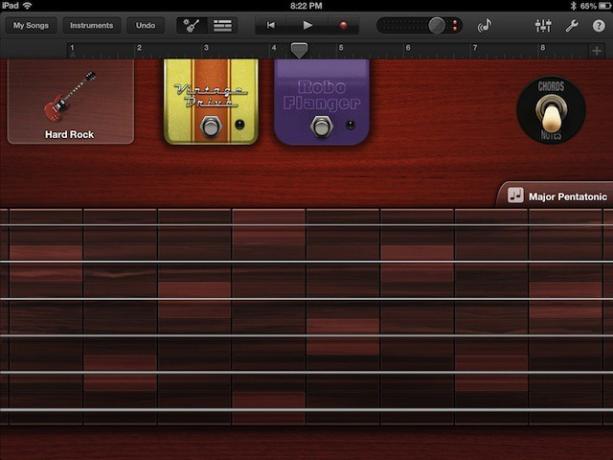
इसके बाद, इंस्ट्रूमेंट्स बटन पर फिर से टैप करें, लेकिन इस बार स्मार्ट गिटार पर स्वाइप करें और चुनें। ऊपरी बाईं ओर एक ही प्रकार के इंस्ट्रूमेंट चॉइस इंटरफ़ेस और सेट अप करने के लिए ऑटोप्ले विकल्पों के साथ चीजें परिचित लगने लगेंगी। सबसे ऊपर ट्रांसपोर्ट टूलबार पर 'चलाएं' बटन दबाएं और उसी कॉर्ड के साथ टैप करें जिसका इस्तेमाल आपने अपने बाकी गानों में किया था। लेकिन अब, कुछ और उन्नत करने की कोशिश करते हैं।
टॉगल को दाहिनी ओर से कॉर्ड्स से नोट्स पर स्विच करें। आप देखेंगे कि आईपैड स्क्रीन पर एक नियमित गिटार की गर्दन कैसी दिखती है। गिटार के नोट्स सुनने के लिए फ्रेट्स नामक लंबवत रेखाओं के बीच के तार को टैप करें। अब, यह मानते हुए कि आप गिटार वादक नहीं हैं, लेकिन आप एक की तरह ध्वनि करना चाहते हैं, स्केल बटन पर टैप करें जो कि फ्रेटबोर्ड के ऊपरी दाएं कोने में विवेकपूर्वक रखा गया है। एक स्केल शैली चुनें जिसके साथ आप खेलना चाहते हैं (मैंने मेजर पेंटाटोनिक को पकड़ लिया) और आपका फ्रेटबोर्ड अपने आप में एक अधिक स्टाइलिश संस्करण में बदल जाएगा। अब, परिणामी आयतों में स्ट्रिंग्स पर टैप करें। दाईं ओर का प्रत्येक आयत उसी स्ट्रिंग के साथ स्केल में अगला नोट होगा। हाइलाइट किए गए आयतों में से एक में टैप करें और अपनी उंगली को दाईं ओर अगले हाइलाइट किए गए क्षेत्र में दाईं ओर खींचें। गिटार सोलो की तरह लगता है, है ना? अपने बैकिंग ट्रैक पर इसके साथ खिलवाड़ करें और आपको आश्चर्य होगा कि वास्तविक दुनिया में आपके गिटार के अनुभव की परवाह किए बिना आप क्या कर पाएंगे। प्रो टिप? वाइब्रेटो बनाने के लिए स्ट्रिंग्स को मोड़ा जा सकता है, या ऊपर और नीचे ले जाया जा सकता है। मीठा स्क्यूओमोर्फिज्म, एह?
मेरे गीत सूची में टैप करके अपना गीत सहेजें, और आप रोल करने के लिए तैयार हैं।
सब कुछ एक साथ रखना - मिक्सडाउन और निर्यात
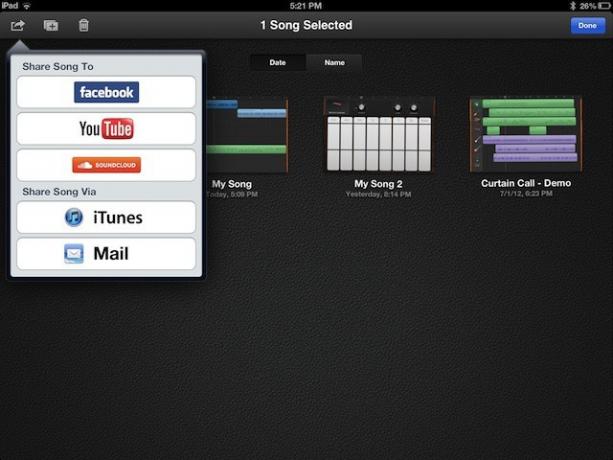
iPad के लिए GarageBand के साथ एक संगीतमय उत्कृष्ट कृति रिकॉर्ड करना काफी सरल है, खासकर जब किसी गीत को एक साथ परत करने के लिए "स्मार्ट" उपकरणों का उपयोग किया जाता है। हालाँकि, यदि आप अपने iPad से संगीत नहीं निकालते हैं, तो कोई भी इसे नहीं सुनेगा। अगर कोई नहीं सुनेगा तो आपको कैसे पता चलेगा कि यह कितना अद्भुत है? आइए iPad के लिए GarageBand के कुछ बुनियादी मिश्रण और साझाकरण सुविधाओं पर एक नज़र डालें।
जब आप अंत में अपने स्मार्ट बास, स्मार्ट ड्रम, स्मार्ट कीबोर्ड (और, हाँ, स्मार्ट स्ट्रिंग्स जैसे कि ऊपर स्क्रीनशॉट), और स्मार्ट गिटार भागों, अब उस बच्चे को मिलाने का समय है और फिर उसे बाकी हिस्सों में ले जाना है इंटरनेट।

इस सप्ताह आप जिस गाने पर काम कर रहे हैं, उसे खोलें और इसके ऊपरी हिस्से में ट्रैक बटन पर टैप करें स्क्रीन, बस परिवहन नियंत्रण के बाईं ओर (बार एक से शुरू, खेल और रिकॉर्ड बटन)। फिर आप अपने द्वारा रिकॉर्ड किए गए कई ट्रैक देख पाएंगे। वे सभी हरे होंगे, क्योंकि GarageBand में स्मार्ट उपकरण MIDI प्रदर्शन हैं जिन्हें सॉफ़्टवेयर द्वारा नियंत्रित किया जाता है, रिकॉर्ड किए गए नमूने नहीं, जो नीले रंग के होंगे।
यदि वॉल्यूम स्लाइडर ऊपर स्क्रीनशॉट की तरह दिखाई नहीं दे रहे हैं, तो किसी एक उपकरण पर दाईं ओर स्वाइप करें, और स्लाइडर दिखाई देंगे। अपने iPad की स्क्रीन के शीर्ष पर प्ले त्रिकोण को हिट करें, और फिर प्रत्येक ट्रैक के लिए स्लाइडर्स को बाएँ या दाएँ ले जाएँ, जब तक कि वे आपको सही न लगें। ड्रम, विशेष रूप से स्नेयर, किसी भी मधुर वाद्ययंत्र के साथ सबसे जोर से होना चाहिए, जिस पर आप अपने श्रोताओं को ध्यान देना चाहते हैं। अन्य हार्मोनिक इंस्ट्रूमेंटेशन, जैसे सॉफ्ट स्ट्रिंग्स या पैडेड आउट सिन्थ्स, शांत हो सकते हैं, बस मूड सेट करने के लिए। महत्वपूर्ण बात यह है कि डायनामिक्स होना - सुनिश्चित करें कि सभी उपकरण शीर्ष मात्रा में नहीं चल रहे हैं - जब तक कि वह प्रभाव न हो जो आप चाहते हैं, निश्चित रूप से।

एक बार जब आप अपने दिल और कान की सामग्री को मिला लेते हैं, तो यह आपके संगीत को दुनिया के साथ साझा करने का समय है। ऊपर बाईं ओर My Songs बटन पर टैप करें। यह आपको गाने के ब्राउज़र पर ले जाएगा, जहां आप ऊपर दाईं ओर एडिट बटन पर टैप करेंगे। आपकी गीत फ़ाइलों के आयताकार पूर्वावलोकन आईओएस विग्गल शुरू कर देंगे। उस गीत पर टैप करें जिसे आप साझा करना चाहते हैं, और फिर परिचित iOS साझाकरण बटन पर टैप करें, जो एक वर्ग की तरह दिखता है, जिसके दाईं ओर एक तीर दिखाई देता है।
यहां आपके विकल्प फेसबुक, यूट्यूब, साउंडक्लाउड, आईट्यून्स (जहां आप अपना आयात कर सकते हैं) पर साझा करना है मैक के लिए गैराजबैंड में ट्रैक करता है और साथ ही लॉजिक, एक अधिक पेशेवर ऑडियो पैकेज), या इसके माध्यम से भेजें ईमेल। आपको अपना संगीत वहां भेजने के लिए, निश्चित रूप से, प्रत्येक सेवा के लिए लॉगिन की आवश्यकता होगी। आवश्यक सेवा क्रेडेंशियल के साथ लॉगिन करें, साउंडक्लाउड जैसी इंटरनेट सेवाओं के विकल्पों में संपीड़न की गुणवत्ता सहित विभिन्न विकल्प बटनों के माध्यम से टैप करें।
और बेम! आपने अभी-अभी अपने iPad से अपने स्वयं के द्वारा बनाए गए कुछ संगीत को रिकॉर्ड किया है, मिलाया है और साझा किया है। यह देखने के लिए कि कोई व्यक्ति जो स्पष्ट रूप से कोई वाद्य यंत्र बजा सकता है, गैराजबैंड के साथ क्या कर सकता है, मैं आपको यह पेश करता हूं, ज़ेन का आपका क्षण:

